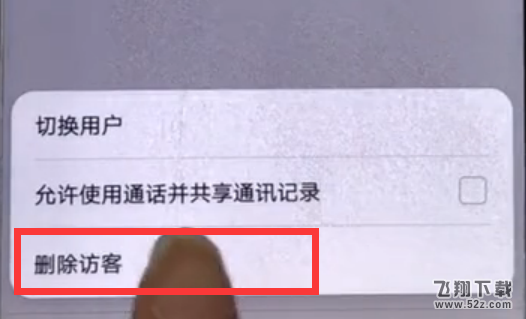您所在的位置: 首页 > 教程首页 > 数码电子 > 华为p10手机访客模式设置方法教程
华为p10怎么设置访客模式?手机偶尔借给别人用的时候,不想要麻烦地隐藏或加锁私密文件,可以通过访客模式来保护隐私,飞翔铭月为大家带来华为p10设置访客模式的方法。
华为p10怎么设置访客模式?
1、首先打开【设置】,

2、下拉找到并点击【用户和帐户】

3、点击进入【 用户】,
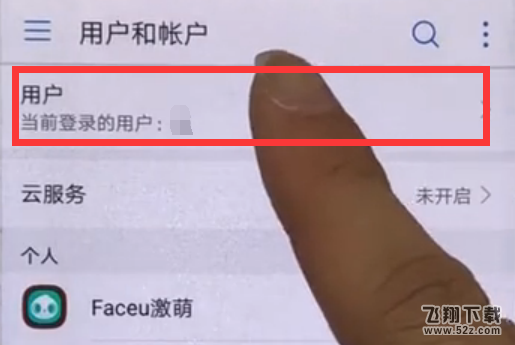
4、点击【添加访客】
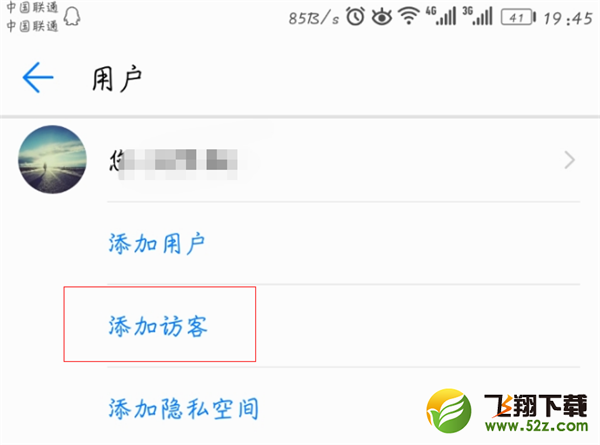
5、点击【添加】,输入用户名和密码之后,即可创建一个访客用户。
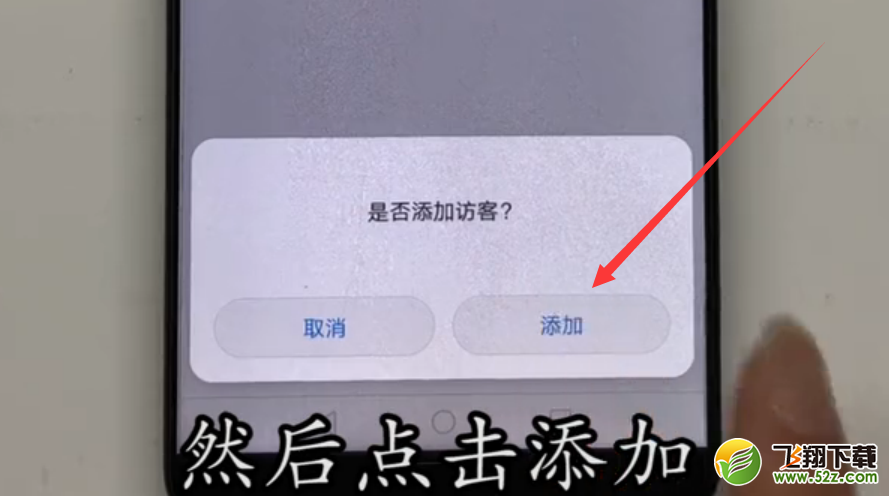
之后想要切换或者删除访客用户的话,同样打开【设置】,点击【用户和帐户】> 【用户】,然后点击【访客】

点击【切换用户】即可切换,点击【删除访客】即可删除。